Mozilla Firefox-selaimessa laajennusta, työkalupalkkia (joka on asennettu lisäosana), teemaa tai muuta lisäosaa ei voi poistaa tai poistaa Firefoxin Lisäosaikkunan avulla. ”Uninstall” painiketta lisäosat ikkuna näyttää olevan poistettu käytöstä tai harmaantunut ulos. Tällaisissa tapauksissa, kokeile seuraavia kiertoteitä manuaalisesti pakottaa uninstall, poistaa tai poistaa ’itsepäinen’ lisäosia, teemoja, työkalupalkit, tai laajennukset.
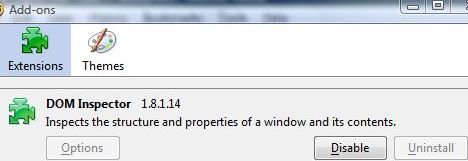
Workaround 1: Uninstall using program ’ s uninstaller or from Windows Add or Remove Programs
jotkut lisäosat tai laajennukset on asennettu niiden sovellusohjelmilla, ja ne voidaan poistaa tai ne on poistettava kunkin asennusohjelman/asennuksen poiston kautta. Tyypillisesti ohjelman asennuksen poistaminen voidaan tehdä ”lisää tai poista ohjelmia ”(Windows XP) tai” Uninstall a program ”(Windows Vista, Windows 7 ja Windows 8) tai” sovellukset ja ominaisuudet ” (Windows 10) ohjauspaneelissa tai Windowsin asetuksissa. Muista poistua Firefoxista ennen asennuksen poistamista.
Workaround 2: Poista Firefoxin Vikasietotilan asennus
jos laajennus, työkalupalkki, teema tai muu lisäosa ei tarjoa mitään uninstaller, ja uninstall-painike on harmaantunut, yritä poistaa lisäosan vikasietotilassa.
jos haluat käyttää vikasietotilaa, sulje kaikki Firefox-ikkunat.
valitse Windowsissa Käynnistä, avaa Kaikki ohjelmat-lista ja siirry Mozilla Firefox-kansioon. Valitse Mozilla Firefox-kansiosta Mozilla Firefox (Vikasietotila). Vaihtoehtoisesti Kirjoita Suorita-ruutuun tai aloita haku-ruutuun (Windows Vista, Windows 7, Windows ja Windows 10) seuraava komento:
firefox -safe-mode
pidä Mac OS X: ssä Option-näppäintä pohjassa, kun käynnistät Firefoxin, niin voit käyttää sitä vikasietotilassa. Vaihtoehtoisesti, siirry apuohjelmat hakemistoon (Sovellukset-kansiossa) ja avaa terminaali, suorita seuraava komento:
/path/to/firefox/firefox -safe-mode
esimerkiksi,
/Applications/Firefox.app/Contents/MacOS/firefox -safe-mode
Firefoxin pitäisi käynnistyä Firefoxin Vikasietotila-dialogilla. Kun Firefox on vikasietotilassa, jotkut laajennukset ja lisäosat Uninstall button in Add-ons window, joka on aiemmin poistettu käytöstä, on nyt käytössä asianmukaista asennuksen poistamista varten.
kiertotie 3: Uninstall manually user-specific extensions, toolbars, themes and add-ons
If all methods fail to remove or uninstall an extensions, user can manually uninstall an add-on user – centric add-ons:
- avaa Firefox profiles-kansio, joka normaalisti sijaitsee osoitteessa %AppData % \Mozilla\Firefox\Profiles\xxxxxxxx.oletus\, jossa xxxxxx on satunnainen merkkijono ja .oletusarvo on profiilin nimi. Käyttäjän tulee valita profiilikansio (jos sisällä profiilit kansio on useita alikansioita), jotka ovat aktiivisia, ts. profiili käyttäjätilille, jolla voit poistaa laajennuksen.
- avaa profiilikansiossa oleva laajennukset-kansio.
- jokainen ”extensions” – kansion sisällä oleva kansio vastaa laajennusta. Joissakin kansioissa voi olla luettava nimi, joka muistuttaa liitännäistä, laajennusta tai työkalupalkkia, ja se voidaan helposti tunnistaa. Usein kansioiden nimet ovat hämärän peitossa. Jos haluat tunnistaa, mitä laajennusta tai laajennusta kansio edustaa, siirry kuhunkin kansioon ja suorita seuraavat vaiheet:
- käytä tekstieditoria (esim.Muistilehtiötä tai vaihtoehtoista tekstieditoria) asennuksen avaamiseen.RDF-tiedosto sen sisällä.
- Etsi seuraavaa tekstiä:
em:name - etsi kansio asennuksella.RDF-tiedosto, jonka nimi jälkeen” em:name ” vastaa päätettä aikoo poistaa tai poistaa.
- poista koko kansio laajennusta varten.
Workaround 4: manuaalisesti poistaa globaalisti asennetut laajennukset
jotkut useimmat ’itsepäinen’ laajennukset, jotka jatkuvasti eivät salli käyttäjän poistaa kautta Firefox lisäosat ikkuna asennetaan maailmanlaajuisesti. Jos haluat poistaa globaalisti asennetun laajennuksen, toimi seuraavasti:
- Siirry Firefoxin asennuskansioon, tyypillisesti C:\Program tiedostot \ Mozilla Firefox.
- Siirry asennuskansion sisällä olevaan laajennukset-kansioon.
- jokainen ”extensions” – kansion sisällä oleva kansio vastaa laajennusta. Joissakin kansioissa voi olla luettava nimi, joka muistuttaa liitännäistä, laajennusta tai työkalupalkkia, ja se voidaan helposti tunnistaa. Usein kansioiden nimet ovat hämärän peitossa. Tunnistaaksesi, mitä laajennusta tai laajennusta kansio edustaa, siirry kuhunkin kansioon ja suorita seuraavat vaiheet:
- käytä tekstieditoria (esim. Notepad tai vaihtoehtoinen tekstieditori) asennuksen avaamiseksi.RDF-tiedosto sen sisällä.
- Etsi seuraavaa tekstiä:
em:name - etsi kansio asennuksella.RDF-tiedosto, jonka nimi jälkeen” em:name ” vastaa päätettä aikoo poistaa tai poistaa.
- poista koko kansio laajennusta varten.